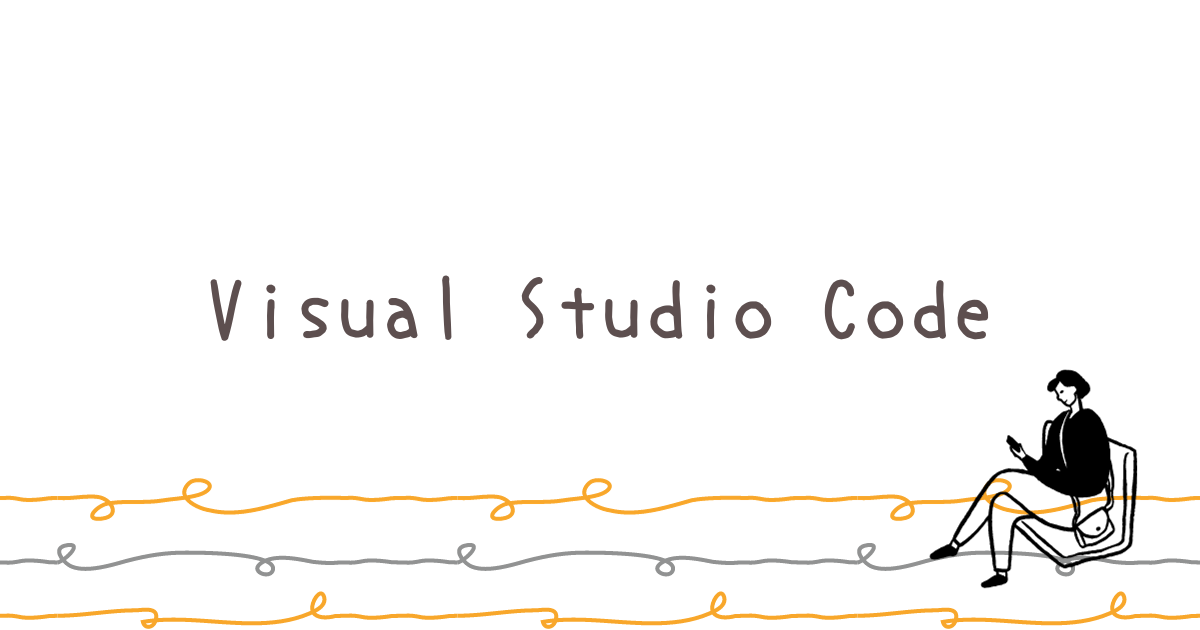前回は、Visual Studio Code はインストール方法について説明しました。
参考
Visual Studio Code のインストール
Visual Studio Code はインストール直後はメニューなどの表示が英語になっています。
この記事では、 Visual Studio Code の表示を日本語化する方法について説明します。
拡張機能のインストール
日本語化するための拡張機能「Japanese Language Pack for Visual Studio Code」を以下の手順でインストールします。
1.Visual Studio Codeを起動します。
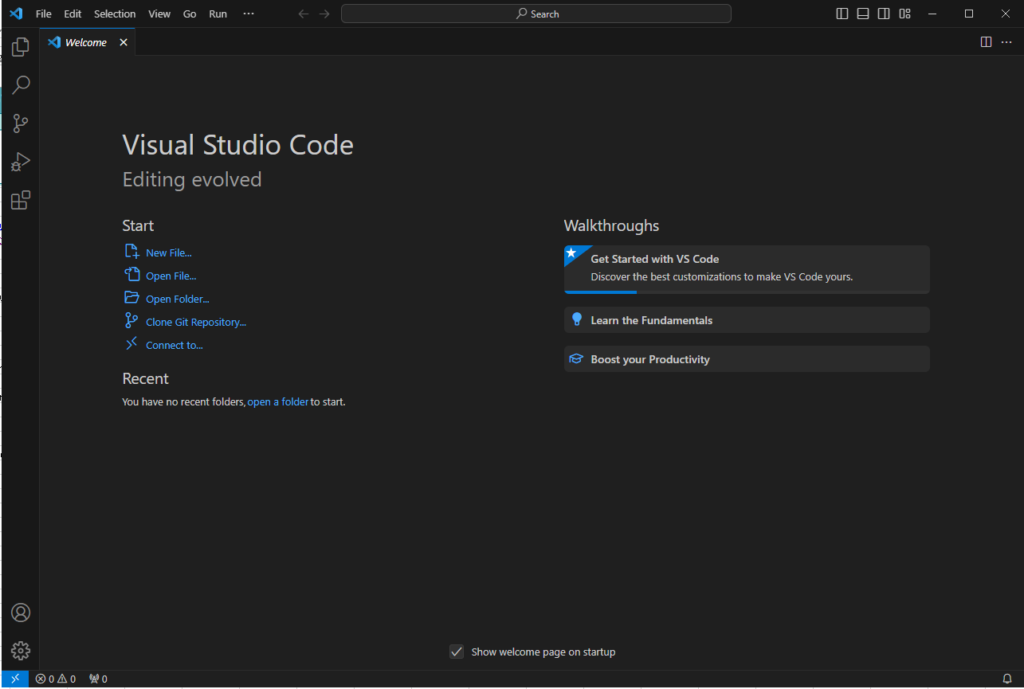
2.左側のアクティビティバーの「Extensions」アイコンをクリックします。
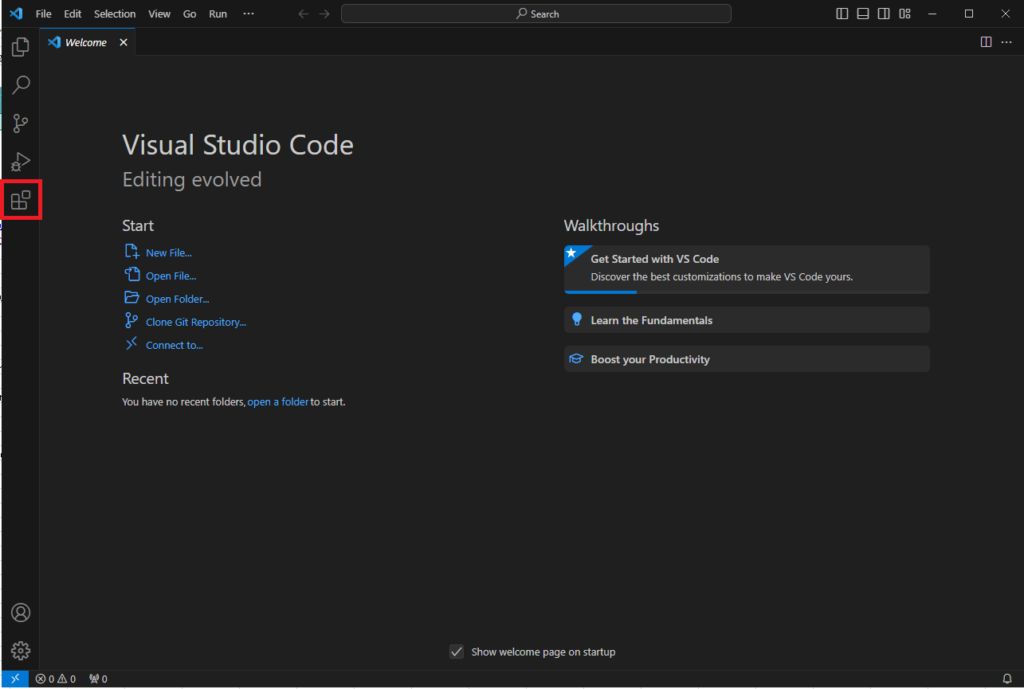
Extensions の検索ボックスが表示されます。
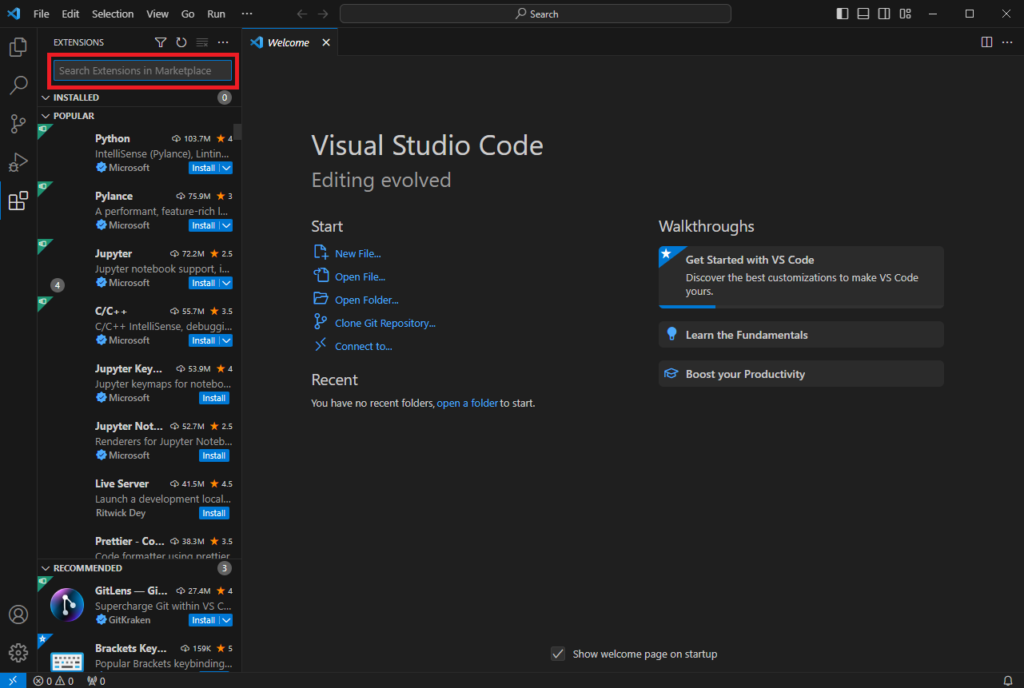
4.検索ボックスに、「Japanese Language Pack」と入力します。
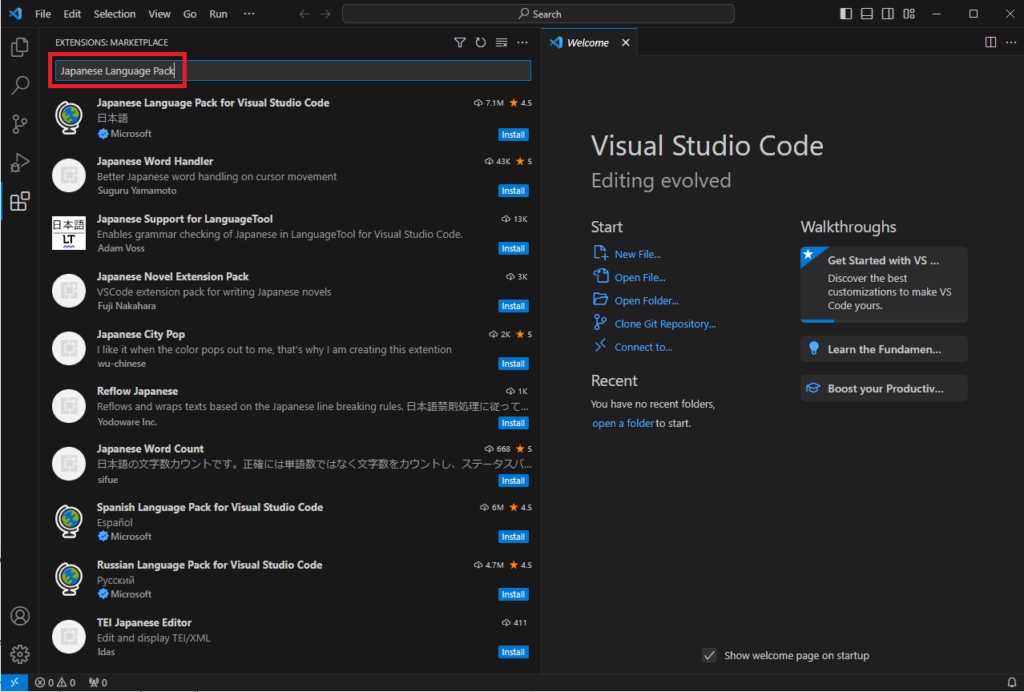
5.検索結果が一覧表示されるので、「Japanese Language Pack for Visual Studio Code」をクリックします。
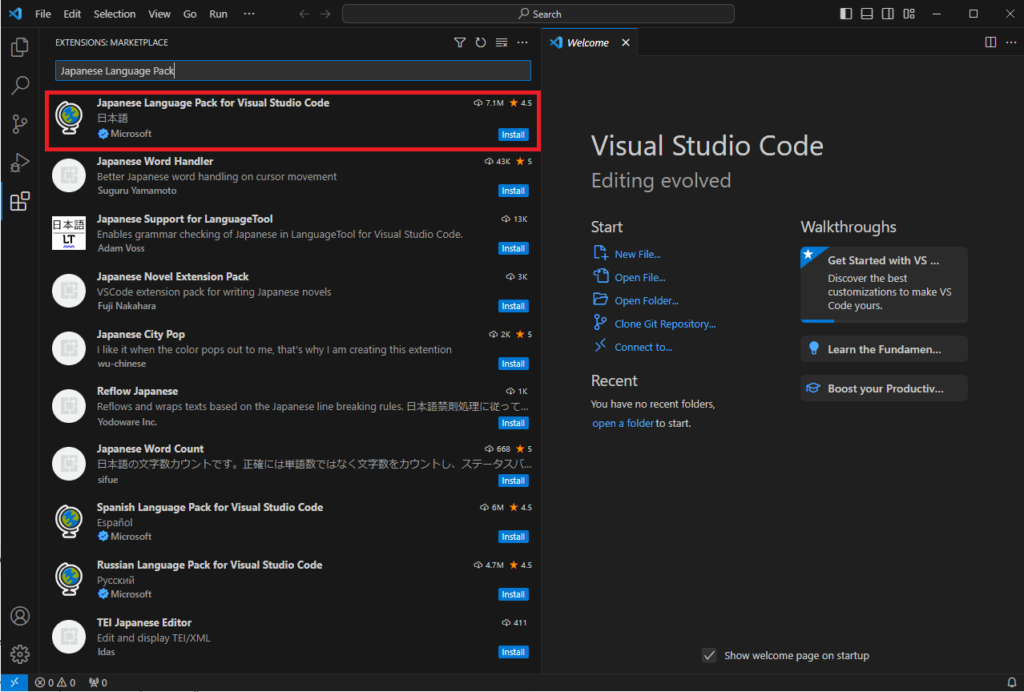
6.「Japanese Language Pack for VS Code」の画面が表示されるので、「install」 をクリックします。
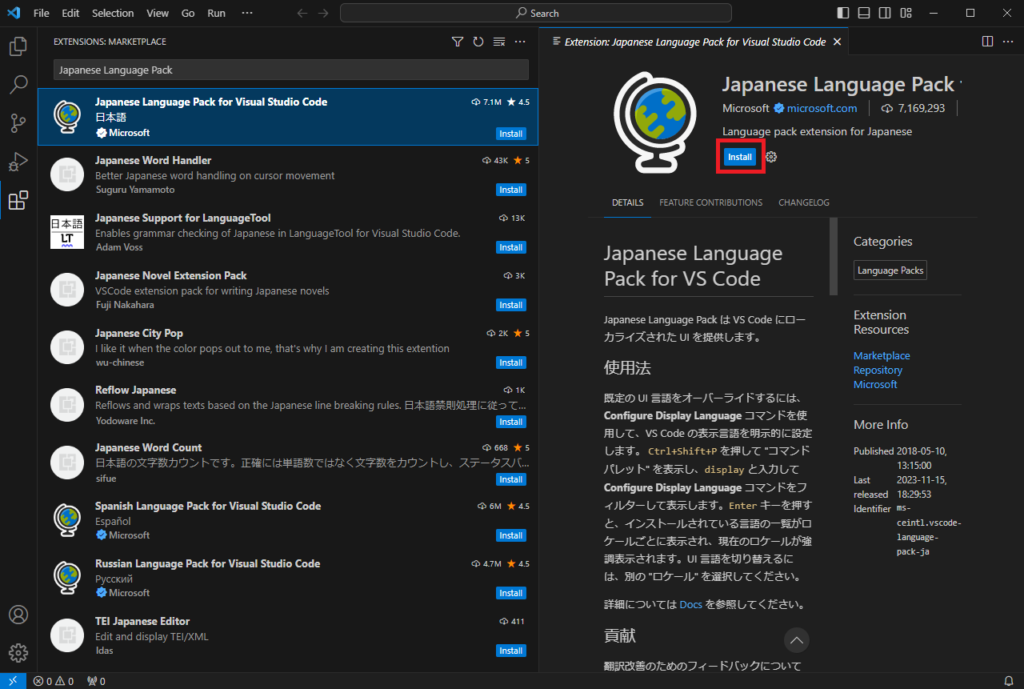
「install」 が「UnInstall」と表示されれば、インストールは完了です。
7.画面右下に「Change Language and Restart」が表示されるので、クリックし、VSCodeを再起動します。
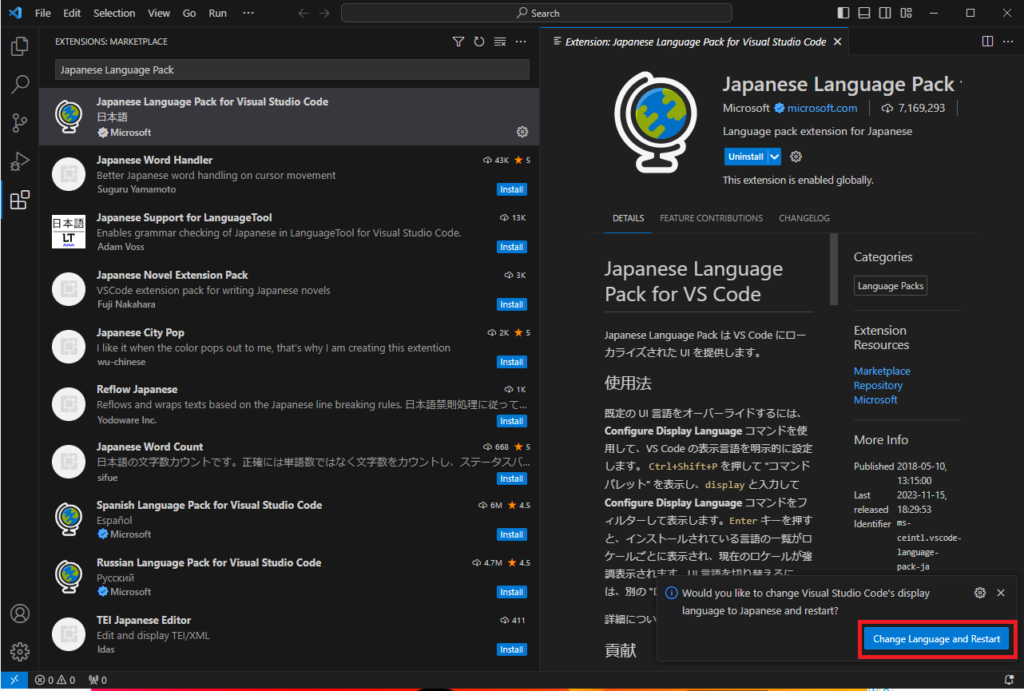
8.VS Codeの再起動後、日本語メニューが表示されます。
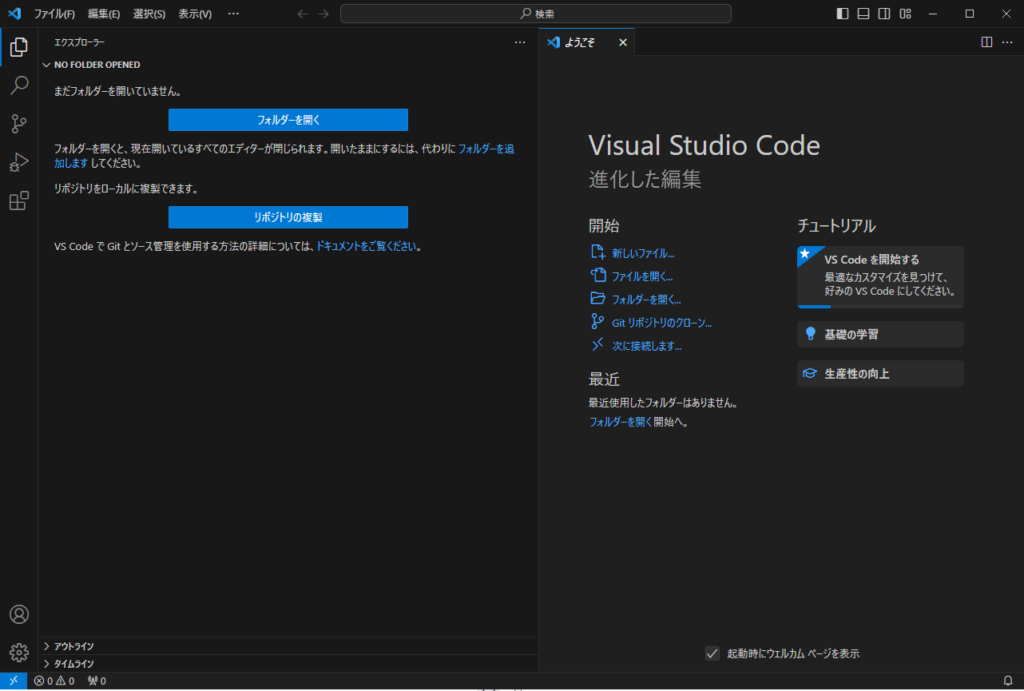
まとめ
今回はVisual Studio Code の表示を日本語化する方法について説明しました。